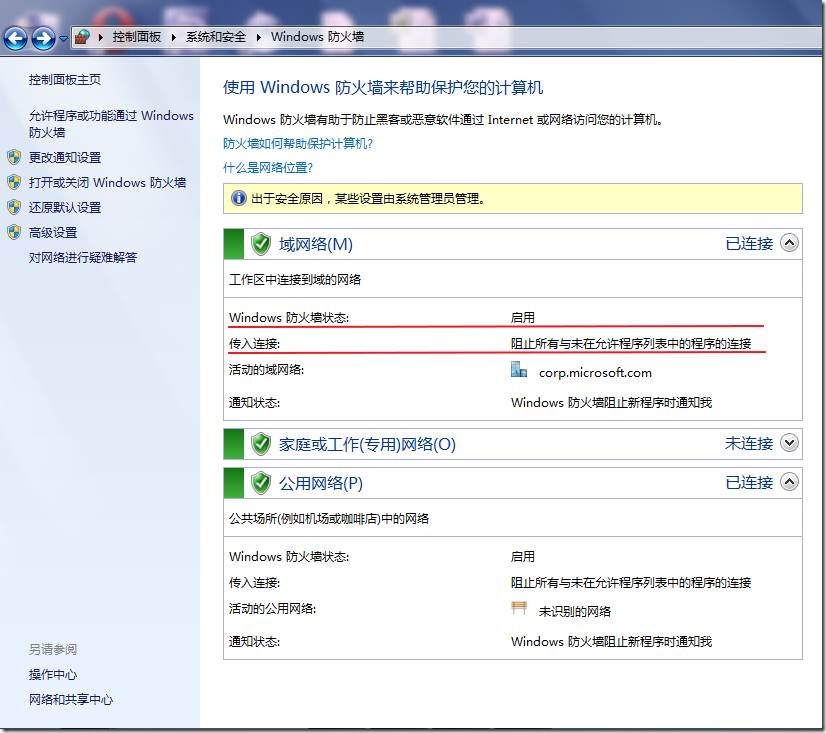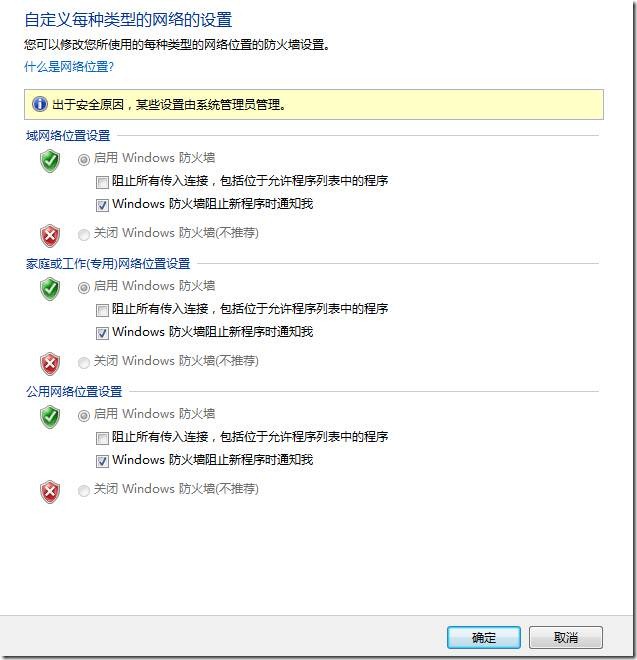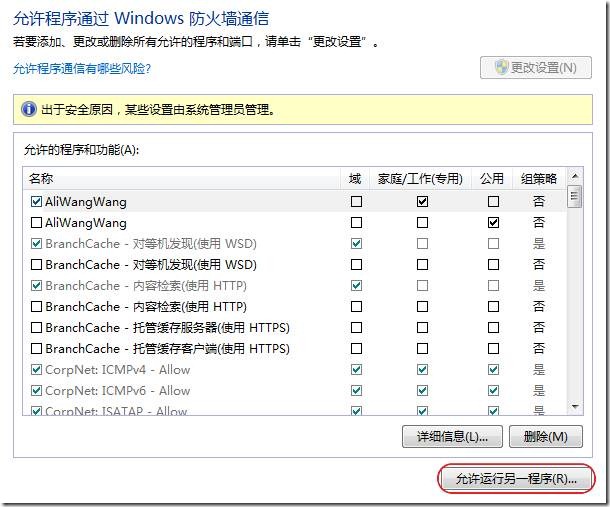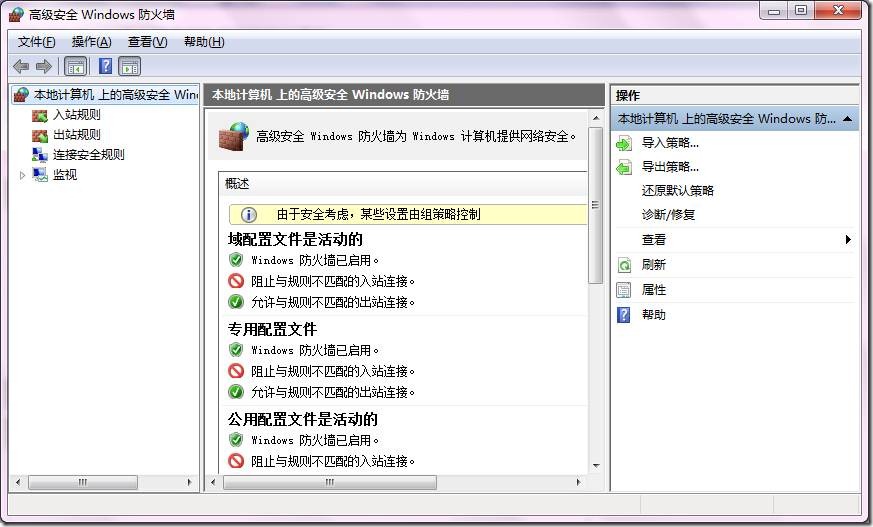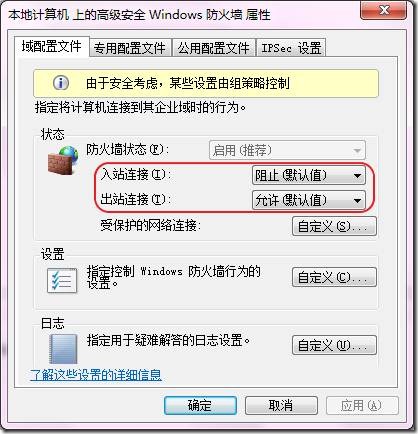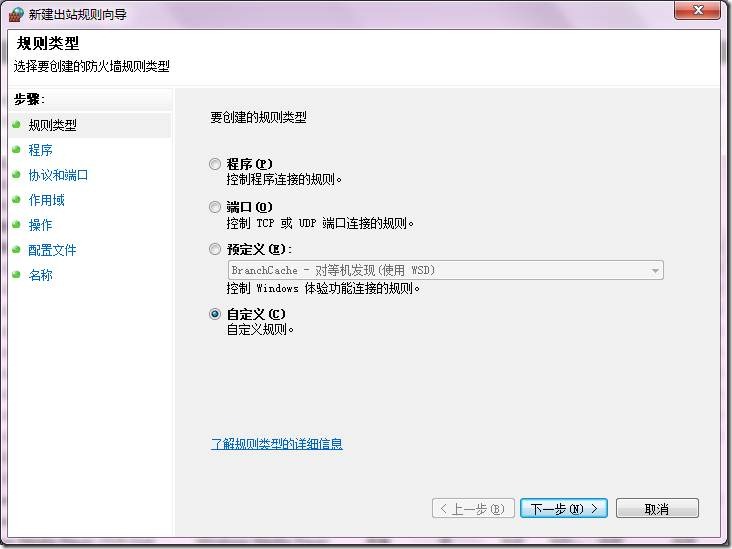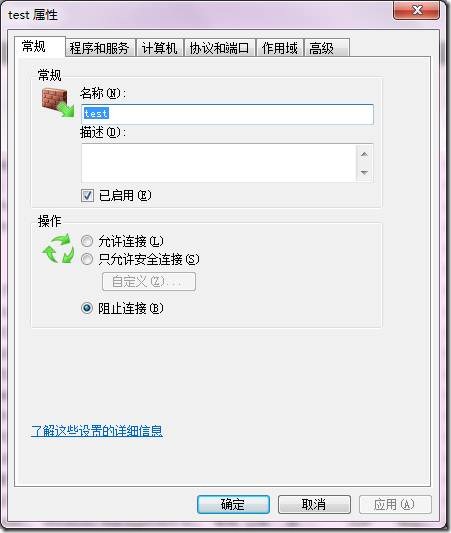20101122, Windows 7 防火墙, 计算机的保卫长城
从建筑学的角度来看,防火墙是用砖石材料、钢筋混凝土等非可燃材料建造,能够切断一切燃烧体。而在计算机系统中,防火墙根据安全策略对网络之间或网络与主机之间的通信进行限制,是计算机的安全防线。下面我将详细介绍 Windows 7 内置的防火墙,与大家共同体验它的灵活与专业。
Windows 7 防火墙总览
从 Windows XP 开始,Windows 系统就自带防火墙,防止黑客或恶意软件通过网络入侵您的计算机。经过 Windows Vista 的发展,Windows 7中的防火墙日臻完善。首先,通过控制面板中的选项您就可以直观地完成防火墙的所有设置,界面简洁清晰。再者,Windows 7的防火墙中集成了高级安全 Windows 防火墙,能够更加专业、全面地进行防火墙策略配置。
依次打开“ 控制面板 ”->“ 系统和安全 ”->“Windows 防火墙 ”,您就可以进入 Windows 防火墙的界面了。这个界面下您可以直观地看到当前计算机与不同网络的连接状态,以及相应的网络保护措施。
图 1 Windows 防火墙界面
Windows 7 防火墙常规设置
对于普通用户而言,Windows 防火墙常规设置即可满足您通常的安全需求。您可以自定义每种网络的防火墙设置,还可以选择允许通过防火墙的程序或功能。
> 自定义每种类型的网络的设置
通过对不同的网络位置使用不同的保护措施,可以更加灵活地保护计算机安全。比如,计算机在公用网络中面临的威胁往往多于家庭或工作网络,因此对于公用网络可以设置更加严格的传入连接规则,以获得更有保障的安全防护。
注:传入连接表示网络中发来的数据包的目的地为本机(如即时通讯软件接收文件),而传出连接则表示数据包由本机发出(如应用程序连接某个网站)。
点击图1界面左侧的“ 打开或关闭 Windows 防火墙 ”或者“ 更改通知设置 ”即可针对每一种网络位置进行独立的设置,如下图所示。
图 2 自定义每种类型的网络的设置界面
启用 Windows 防火墙的情况下,您可以进行如下两个设置:
1. 阻止所有传入连接,包括位于允许程序列表中的程序。如果阻止所有传入连接,可能会影响允许程序列表中的程序正常使用,因此默认情况下,该选项是不选中的。
2. Windows 防火墙阻止新程序时通知我。该选项能够便于对是否让防火墙阻止该新程序做出判断响应,建议选中。
> 设置允许通过 Windows 防火墙的程序或功能
点击图1界面左侧的“ 允许程序或功能通过 Windows 防火墙 ”即可在程序和功能层面进行传入连接的规则设置,如下图所示。
图 3 允许程序通过 Windows 防火墙通信界面
您可以选择允许某一程序或功能通过 Windows 防火墙通信,并且设置对一个或几个网络位置生效。如果您需要添加另外的应用程序允许规则,可以点击右下角的“ 允许运行另一程序 ”。
Windows 7 防火墙高级设置
在常规设置中,我们已经可以选择某一程序或功能通过防火墙。如果您需要对传入连接进行更加详细地规则定制,或者需要对传出连接也进行过滤,高级安全 Windows 防火墙可以帮您做到。
高级安全 Windows 防火墙使 Windows 防火墙更加专业,能够提供更加全面的安全保障。普通 Windows 防火墙只能对入站连接请求进行过滤,而高级安全 Windows 防火墙是双向防火墙,可以对所有的入站和出站请求进行更为详细地规则设置,比应用层级的防火墙更为安全。
点击图1界面左侧的“ 高级设置 ”即可进入高级安全 Windows 防火墙的设置,如下图所示。
图 4 高级安全 Windows 防火墙界面
> 高级安全 Windows 防火墙属性设置
点击图4界面右侧“ 操作 ”->“ 属性 ”即可进入属性设置界面,如下图所示。
图 5 高级安全 Windows 防火墙属性设置界面
防火墙属性设置里,您可以对域、专用和公用配置文件进行设置,这三个配置文件分别应用于域、专用和公用网络,以指定计算机连接到某个网络时的行为。
与只能设置入站连接的常规设置相比,高级安全 Windows 防火墙属性设置中,可以对入站连接和出站连接分别进行设置。入站连接通常选择“ 阻止(默认值) ”,我们可以通过添加例外的方式允许通过防火墙通信的程序。出站连接多数情况下是安全的,故而通常选择“ 允许(默认值) ”,对于一些试图在用户不知情时连接外部某个网站的程序,我们同样可以通过添加例外的方式阻止该出站连接。
> 高级安全 Windows 防火墙规则添加
高级安全 Windows 防火墙中可以使用入站规则和出站规则分别配置如何响应入站与出站连接,通过添加规则的方式就可以实现对一些例外程序的特殊处理。入站规则与出站规则的设置方法基本相同,这里我们以出站规则为例。
选中图4界面左侧的“ 出站规则 ”后,点击“ 新建规则 ”即可进入新建出站规则向导,如下图所示。
图 6 新建出站规则向导界面
您可以选择需要创建的规则类型,若选择“ 自定义 ”则可以对所有的规则应用条件进行设置,每个步骤的设置对象和描述见下表。
设置对象 |
描述 |
程序 |
选择该规则应用于所有程序,或者按照路径指定的某个程序。 |
协议和端口 |
选择该规则应用的协议和端口。 |
作用域 |
选择该规则应用于任何 IP 地址,或指定的部分本地/远程 IP 地址。 |
操作 |
选择符合上述指定条件时采取的操作,包括允许连接、只允许安全连接(使用 IPsec)和阻止连接。 |
配置文件 |
选择该规则应用于哪些配置文件,即当计算机连接到哪些网络时起作用。 |
完成新建出站规则向导后,在出站规则列表中即可看到新增的规则。您还可以通过双击该规则,对该规则的应用条件进行修改,如下图所示。
图 7 出站规则属性界面
Windows 7 内置的防火墙是计算机抵御黑客和恶意软件的坚固长城,您可以根据需求对防火墙进行常规设置或者高级设置,尽享 Windows 7 防火墙为您带来的安全保障!
微软安全支持部
Wendy Wang